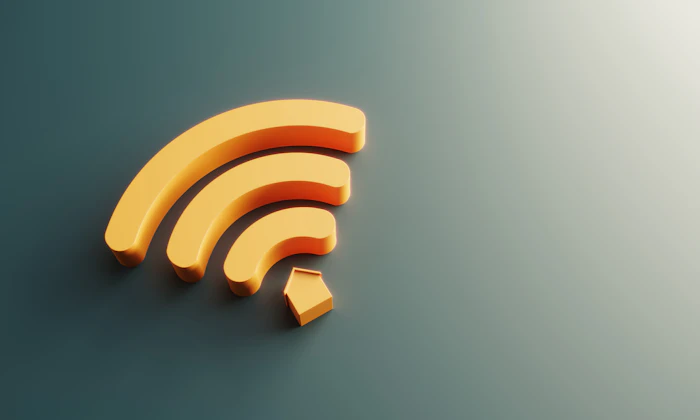
Wi-Fiのリンク速度ってなに?確認方法や速度の目安を紹介
Wi-Fiを使ってインターネットを利用しているときに、気になるもののひとつがリンク速度。インターネットを快適に使うには通信速度と同じくらい重要ですが、リンク速度の定義や速度の確認方法を知りたい人も多いのではないでしょうか。
本記事ではリンク速度の詳細・速度の目安を解説するとともに、リンク速度の確認方法や遅いときの対処法も紹介します。リンク速度について知りたい、Wi-Fi接続の速度を改善したい人はぜひ参考にしてみてください。

大手家電量販店出身で、7,000人以上に携帯電話の販売や通信サービスの契約を担当。主要な通信会社の料金プランや販売機種をすべて把握し、その豊富な知識で店舗販売ランキングにおいて個人表彰もされている。 その後マイベストに入社、携帯電話や光ファイバー回線キャリア・インターネットプロバイダーなどの通信会社を専門に担当しており、格安SIMやホームルーターを実際に回線契約し各社の料金プランや通信速度の比較を行うとともに、モバイルだけでなく10社以上の戸建て・マンション向けの光回線の通信速度・速度制限も調査している。 また自身が行う検証の中で通信会社の公表値と異なる数値も発表、わかりにくいと言われる通信サービスだからこそ、理解しやすく信頼できるコンテンツの企画制作を心掛けている。
光回線おすすめTOP5
ソニーネットワークコミュニケーションズ

対応エリア限定だが、コスパが最強レベルのプラン
NTTドコモ

通信速度・応答速度ともに高速で料金は安め。エリアには注意
ビッグローブ

一部エリアは対象外。高速通信と安さを両立したプラン
ソニーネットワークコミュニケーションズ

対応エリア限定だが、戸建てユーザーの候補になるプラン
リンク速度とは?定義をわかりやすく解説

リンク速度とは、Wi-Fiルーターと接続しているデバイス間の速度のこと。速度の単位はMbpsで表され、数値が大きいほど快適にインターネットを利用できます。
例えばスマホでWi-Fiを利用している場合は、Wi-Fiルーターとスマホが通信する際の速度がリンク速度です。リンク速度はWi-Fiルーターと接続するデバイスの性能、電波状況などによって異なります。
ちなみにインターネット回線を通じてWebページ閲覧・動画視聴などをするときの通信速度は、プロバイダ・サーバーに左右されるためリンク速度とは異なることを覚えておきましょう。Webページや動画などの読み込みスピードを良好にするには、通信速度・リンク速度の両方が重要です。
快適に通信するためのリンク速度の目安は?

快適に通信するためのリンク速度の目安は、メール送信・サイト閲覧・動画視聴などの用途によって異なります。それぞれの用途で必要なデータの通信量によって、求められるリンク速度が変わることが理由です。
例えばWebサイトを閲覧する場合のリンク速度は、10Mbpsもあれば十分。一方で、オンラインゲームを快適に利用するには最低でも100Mbpsが必要です。後述するリンク速度を確認する方法を試してみて、必要なリンク速度が出ているかを確かめてみるとよいでしょう。
ちなみにリンク速度が高速でも通信速度が遅ければ、実行速度は遅くなってしまいます。例えばリンク速度の平均は800Mbpsですが、契約している光回線の実測値が300Mbpsの場合の実行速度は300Mbps以下と、回線の通信速度を超えるリンク速度は出ません。
実行速度を高めるにはリンク速度が高速な必要もあるため、リンク速度が通信速度を上回る状態が理想的だといえるでしょう。
リンク速度を確認する方法を解説
リンク速度を確認する方法はOSやデバイスによってによって異なるため、持っている端末に適した方法を選びましょう。ここからは、macOS・Windows・スマホ別にリンク速度の確認手順を解説します。
macOSでリンク速度を確認する方法

macOSでリンク速度を確認するには、メニューバーにあるWi-Fiアイコンをoptionボタンを押しながらクリックするだけ。表示された情報の転送レートがリンク速度です。
また「アップルメニュー」から「このMacについて」を選択し、「詳細情報」「システムレポート」と進んで表示された画面の「ネットワーク」にある「Wi-Fi」欄からも参照できます。
Windowsでリンク速度を確認する方法

Windowsでリンク速度を確認するには、Windowsのバージョンによって手順が異なります。
Windows11の場合はネットワークアイコンを右クリックして「ネットワークとインターネット」を選択し、「ネットワークの詳細設定」にある「ネットワーク アダプター オプションの詳細」を開くとWi-Fiの項目から参照できます。
Windows10なら「スタートボタン」を押してメニューから設定を選び「ネットワークとインターネット」を選択しましょう。「アダプターのオプションを変更する」から「Wi-Fi」を右クリックし、メニューで「状態」を選んで表示された画面の「速度」の項目がリンク速度です。
スマートフォンでリンク速度を確認する方法

スマートフォンでリンク速度を確認する方法は、iOSかAndroidかで異なります。iPhone・iPadのようなiOSの場合は、端末に最初から入っているアプリだけでリンク速度を測定できないため、アプリのダウンロードが必要です。
例えばIODATAの「Wi-Fiミレル」では、通信速度・リンク速度を計測できます。やり方はアプリを立ち上げて測定ボタンをタップするだけ。インターネット速度(通信速度)・Wi-Fi速度(リンク速度)が数秒で計測できます。
Androidの場合は「設定」から「Wi-Fi」の項目をタップし、表示されているWi-Fiのなかから自分が使用しているものを選択して「リンク速度」を確認しましょう。
リンク速度が遅いときの対処法とは?
リンク速度が遅いときの対処法は、Wi-Fiルーターの再起動や設置場所の見直しを行いましょう。ここからは、リンク速度が遅い・低下した場合に試すべき方法やコツを解説します。
Wi-Fiルーターを再起動する

リンク速度が遅いときに、まず試したいのはWi-Fiルーターの再起動です。再起動をすればアクセスログの消去などでネットワーク情報がクリーンになったり、Wi-Fiルーターの熱を放出させたりすることで不具合が改善する可能性があります。
Wi-Fiルーターの再起動方法は、PC(スマホ)・ルーター・ONU・モデムの順に電源を落としましょう。電源を切ったあとは5分ほど放置して、機器同士が断絶した状態を作ります。その後、今度は電源を切ったときとは逆の順にそれぞれの機器の電源をONにしてみてください。
ちなみにWi-Fiのパスワードを変えているなど、設定を変更している場合はメモしておくとよいでしょう。設定値を忘れてしまうと、再起動後にWi-Fiが利用できなくなる可能性があります。
Wi-Fiチャンネルを変更する

Wi-Fiチャンネルを空いているチャンネルに変更すると、電波状況の改善が見込めることがあります。利用されているチャンネルが重複すると、電波干渉が発生して通信に影響が出る可能性があるからです。
Wi-Fiは5GHz帯が20MHz・2.4GHz帯は22MHzごとの帯域幅に区分されていて、それぞれの区分をチャンネルと呼びます。
2.4GHz帯のチャンネルは1〜13(一部で14)に22MHz刻みで分かれていて、番号が近いチャンネルは周波数が重複するため電波干渉を起こしやすいことから、1・6・11・14と5チャンネル飛ばしで使うとよいでしょう。5GHz帯の場合は電波の重複が発生しないので、どのチャンネルでもOKです。空いているチャンネルを選択してみてください。
現在使っているチャンネルを確認するには、Windowsの場合はコマンドプロンプトから「netsh wlan show networks mode=bssid」と入力しましょう。Macの場合はターミナルを開き「/System/Library/PrivateFrameworks/Apple80211.framework/Versions/Current/Resources/airport -s」と入力してみてください。
iPhoneの場合はAirMacユーティリティーをダウンロードして、「設定」から「AirMac」の「Wi-Fiスキャナ」をオンにし、アプリを開いてWi-Fiスキャンを開始すれば確認できます。Androidの場合は、WiFi Managerアプリをダウンロードして起動させれば利用チャンネルを参照可能です。
チャンネル変更は利用しているルーターの管理画面にログインして、変更したいチャンネルの周波数帯を選んでチャンネルの項目から変更チャンネルを選択します。手順はメーカー・機種によって若干異なるため、詳細は各メーカーの公式サイトや取扱説明書を参照しましょう。
また利用者が少ないチャンネルに自動的に接続してくれる機能のあるWi-Fiルーターがある場合は、設定する必要はありません。
ちなみに電波状況を確認するには、Windowsは「WiFi Analyzer」などのネットワーク分析アプリを使うと便利です。
Macの場合は、メニューバーのWi-Fiアイコンを「optionキー」を押しながらクリックし、ワイヤレス診断を開きましょう。画面の案内に従って勧めていけば、問題が起きているチャンネルの確認できます。
Wi-Fiルーターの設置場所を見直す

Wi-Fiルーターの設置場所を変えてみると、電波状況が改善されるケースがあります。Wi-Fiの電波は家電・家具などの遮蔽物の影響を受けるため、設置場所によっては電波が届きにくくなることが理由です。
Wi-Fiルーターの電波は円型で全方向に飛ぶため、家の中心部かつ床から1〜2mの高さに置くとよいでしょう。加えて、Wi-Fiルーターとデバイスの間に以下のような遮蔽物がなければ万全です。
- 電子レンジや冷蔵庫などの家電
- 水槽・花瓶などの水気があるもの
- 金属製のもの
- 棚・壁・本棚
ちなみにルーターを移動させる際には、故障を防ぐために電源を切った状態にしましょう。またホコリ防止にWi-Fiルーターに布やカバーをかけると、障害物になってしまったり熱がこもって不具合を引き起こしたりする可能性があるので避けたほうが無難です。
Wi-Fiルーターを最新機種に変える

Wi-Fiルーターを最新機種に切り替えると、通信状況がよくなる場合があります。最新規格に対応していたり、電波がより強く遠くまで届くような機能が搭載されていたりと、古い製品よりも高性能な機種が多く登場しているからです。
例えば最新の通信規格であるWi-Fi 6の最大通信速度は9.6Gbpsで、ひと世代前のWi-Fi 5(6.9Gbps)よりも1.4倍も高速。またWi-Fi6は「直交周波数分割多元接続」という技術が使われていて、複数台が同時にWi-Fiに繋がっていても安定した通信が可能です。
以下の記事では、Wi-Fiルーターを通信速度・接続範囲・接続の安定性などから比較検証しておすすめモデルを紹介しています。Wi-Fiルーターの買い替えを検討している人は、ぜひ参考にしてみてください。
工事なしで使えるモバイルWi-Fiルーターもチェック

回線の開通工事なしでインターネットを利用したい人や、外出先でもWi-Fi環境を構築したい人にはモバイルWi-Fiルーターがおすすめ。モバイルWi-Fiルーターがあれば回線を引かなくてもネットに接続可能で、小型なので持ち運びやすい点もメリットです。
以下の記事では、人気のモバイルWi-Fiルーターを通信速度・料金の安さ・速度制限などの観点から比較検証しておすすめを紹介しています。快適に使えるモバイルWi-Fiルーターを探している人は、ぜひ参考にしてみてください。
光回線おすすめTOP5
ソニーネットワークコミュニケーションズ

対応エリア限定だが、コスパが最強レベルのプラン
NTTドコモ

通信速度・応答速度ともに高速で料金は安め。エリアには注意
ビッグローブ

一部エリアは対象外。高速通信と安さを両立したプラン
ソニーネットワークコミュニケーションズ

対応エリア限定だが、戸建てユーザーの候補になるプラン
人気インターネット回線関連のお役立ちコンテンツ
ドコモショップでモバイルWi-Fiルーターはレンタルできる?ドコモ回線端末の選び方も解説
外出先でもWi-Fiでインターネットが使える、モバイルWi-Fiルーター。旅行や出張にあわせてドコモのモバイルWi-Fiルーターを使いたいと考えているものの、ショップでレンタルできるのか気になっている人も多いのではないでしょうか。そこで今回は、ドコモショップでモバイルWi-Fiルーターはレンタ...
インターネット回線
Wi-Fiの速度目安はどのくらい?速度の調べ方や遅いときの対処法を紹介
スマートフォンやパソコンを使っていると、速度の遅さが気になることのあるWi-Fi。動画の読み込みが遅かったりゲームのダウンロードが進まなかったりして、困っている人もいるのではないでしょうか。本記事では、Wi-Fiを快適に使える速度の目安や遅いときの対処法を解説します。bpsやpingなどWi-...
インターネット回線
ping値の測定方法は?速度の目安と改善方法を解説
pingは回線の応答速度を表す数値であり、値が小さいほど快適にインターネットを利用できます。一度測定してみたいと思いつつも、測定方法がわからない、数値の目安がわからないなど、さまざまな疑問を抱えている人も多いはずです。そこで今回は、ping値の測定方法を詳しく紹介します。速度の目安や改善方法も...
インターネット回線
UQ WiMAXの解約方法は?違約金なしの解約方法と注意点を解説
工事不要ですぐに高速インターネットが使えると人気が高いUQ WiMAX。他社のWiMAXに変更したいけれど、解約方法が分からない人も多いのではないでしょうか。この記事ではUQ WiMAXの解約方法や解約時にかかる違約金などを詳しく解説します。違約金を無料にする方法や解約時の注意点もご紹介します...
インターネット回線
「IPアドレスを取得中」で止まるときは?原因と対処法を紹介
ちょっとしたミスや不具合でエラーが出やすい、Wi-Fi。IPアドレスを取得中と表示されて、なかなかWi-Fiに接続できないと悩んでいる人も少なくないはずです。そこで今回は、IPアドレスを取得中と表示されてWi-Fiを接続できないときの対処法について解説します。Wi-Fiの接続トラブルを減らす方...
インターネット回線
新着インターネット回線関連のお役立ちコンテンツ
光回線の乗り換え方法は?手順やメリット・デメリットを解説
通信費の節約や通信環境の改善に繋がる可能性もある、光回線の乗り換え。メリットを感じている一方で、詳しい手順がわからず面倒だと思っている人も多いでしょう。そこで今回は、光回線の乗り換え方法について解説します。契約先別の乗り換え手順や、注意点についても解説するので、光回線の変更を検討している人はぜ...
光回線・プロバイダ
ドコモ光のプロバイダを変更する方法は?手順と注意点を解説
プロバイダの変更によって、通信環境が改善する可能性もあるドコモ光。プロバイダの変更手順は複雑そうだと感じてしまい、なかなか実践できない人も多いのではないでしょうか。そこで今回は、ドコモ光のプロバイダを変更する方法について解説します。変更時に発生する手数料や注意点も解説するので、ドコモ光を契約中...
光回線・プロバイダ
スピードテスト【インターネット回線の速度をかんたん1クリックで測定!】
インターネット回線の速度を手軽に計測できるのが、ブラウザから無料で利用できることが多い「スピードテスト」です。ネットの動作が遅く感じる・契約している速度がきちんと出ているのか気になるといった理由で調べている人も多いのではないでしょうか。このコンテンツでは、かんたん1クリックのスピードテストで測...
インターネット回線
光回線を家電量販店で契約するのはお得?おすすめの申し込み窓口を紹介
申し込み窓口によっては、割引特典やキャッシュバックを受け取れるインターネット契約。光回線の申し込みを検討している人のなかには、ヤマダ電機やヨドバシカメラなどの家電量販店で申し込んだほうがお得なのではないかと考えている人も多いでしょう。そこで今回は、光回線を家電量販店で契約するのは本当にお得なの...
光回線・プロバイダ
【2025年11月】NURO光のキャンペーン比較!キャッシュバックや特典でお得なのは?
下り最大10Gbpsの高速回線で、月額料金も安く利用できるNURO 光。せっかく利用するなら、お得に利用したいと考える人も少なくないはずです。そこで本コンテンツでは、2025年11月にNURO 光で実施中のキャンペーン一覧を紹介します。最もお得な申し込み窓口や、併用できるキャンペーンも紹介して...
光回線・プロバイダ
【2025年11月】eo光のお得なキャンペーンを紹介!キャッシュバック特典や乗り換えで適用できる割引も解説
通信速度が安定していると評判で、スマホとのセット割も充実しているeo光。利用を検討している人のなかには、どのようなキャンペーンを適用できるのか気になる人も多いでしょう。そこで今回は、2025年11月にeo光で実施しているキャンペーン情報を紹介します。キャッシュバックの適用条件や紹介キャンペーン...
光回線・プロバイダ
【2025年11月】楽天ひかりのお得なキャンペーンを紹介!工事費無料やキャッシュバックはある?
楽天モバイルとセットで契約するとお得な楽天ひかり。どうせ契約するならキャンペーンを適用して、さらにお得に利用したいところですよね。そこで今回は、2025年11月に楽天ひかりで適用できるキャンペーン情報を紹介します。工事費無料や楽天ポイントがもらえるキャンペーンを解説するので、乗り換える前にチェ...
光回線・プロバイダ
【2025年11月】ビッグローブ光のキャッシュバック特典でお得なのは?受け取り方や時期を徹底解説
フレッツ光回線を利用し、幅広いエリアに展開されているビッグローブ光。利用を検討しているものの、キャッシュバック特典でお得に始められないか気になっている人もいるのではないでしょうか。本コンテンツでは、2025年11月のビッグローブ光でお得なキャッシュバック特典を紹介します。受け取り方法や受け取り...
光回線・プロバイダ
eo光は通信障害が多すぎる?原因と繋がらないときの対処法を紹介
高速通信ができる一方で、通信障害が多いと噂のeo光。自宅で快適にインターネットを楽しみたいのに、通信障害が多いと契約を躊躇してしまいますよね。果たして本当にeo光は通信障害が多いのか、見極めてから契約したい人が多いはずです。今回は、eo光で通信障害が起こる原因と繋がらないときの対処法を解説しま...
光回線・プロバイダ
J:COMの解約方法は?解約金と手順を紹介
複数のプランから自分に合うものを選んで光回線を利用できる、J:COM。さまざまな事情で解約を検討しているものの、解約手順やかかる費用がわからず困っている人もいるのではないでしょうか。そこで今回は、J:COMの解約方法や解約完了までの流れを解説します。注意点や費用についても説明するので、納得した...
光回線・プロバイダ
